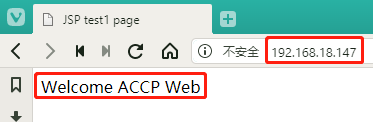nginxの+ Tomcatの負荷分散クラスタ
nginxのハンドル静的
ダイナミックなプロセスのTomcat
分離(分離前端と後端)の合成運動
重要なディレクトリのTomcat
ビン:ストアの起動とシャットダウンTomcatのスクリプトに
CONF:異なるプロファイルTomcatの店舗
DOC:店舗Tomcatのドキュメント
のlib / japser /共通:Tomcatが動作するために必要なリポジトリファイル
のログ:Tomcatの実行のLOGファイル保存
ストアTomcatのソースコード:SRCを
Webアプリケーション:メインのWeb Tomcatの配布ディレクトリ
デモの事前知識:
nginxのは、静的な利点を扱います
1.Nginx処理効率Tomcatの処理能力は、静的ページよりもはるかに高い
要求額は1000倍、6000倍nginxのであればTomcatの2量を要求し
、毎秒0 6M、nginxのスループット毎秒3.Tomcat 3.6Mのスループット
静的リソースに対処する4.Nginx能力が6倍Tomcatプロセスであり、利点が明らかです
静的および動的な分離原理:サーバは、クライアントからの要求を受けて、静的リソースだけでなく、動的なリソースの両方
環境を準備します:
nginxの:192.168.18.147 ----> CentOSの7-2
Tomcatの1:192.168.18.128 ----> CentOSの7-3
Tomcatの2:129.168.18.148 ----> CentOSの7-4
クライアント:192.168.18.129 ---->ウィン7-1
Tomcatの1つのCentOSの7-3サーバーの操作:
[root@localhost ~]# hostnamectl set-hostname tomcat1
[root@localhost ~]# su
[root@tomcat1 ~]# systemctl stop firewalld.service
[root@tomcat1 ~]# setenforce 0
[root@tomcat1 ~]# mkdir /aaa
[root@tomcat1 ~]# mount.cifs //192.168.10.189/rpm /aaa
Password for root@//192.168.10.189/rpm:
[root@tomcat1 ~]# cd /aaa/tomcat/
[root@tomcat1 tomcat]# ls
apache-tomcat-7.0.54.tar.gz jdk-8u91-linux-x64.tar.gz
apache-tomcat-8.5.16.tar.gz nginx-1.12.0.tar.gz
jdk-7u65-linux-x64.gz nginx-1.6.0.tar.gz
[root@tomcat1 tomcat]# tar zxvf jdk-8u91-linux-x64.tar.gz -C /usr/local/
#设置环境变量:
[root@tomcat1 tomcat]# vim /etc/profile
#按大写字母G到末行,按小写字母o在下行插入以下内容:
export JAVA_HOME=/usr/local/jdk1.8.0_91
export JRE_HOME=${JAVA_HOME}/jre
export CLASSPATH=.:${JAVA_HOME}/lib:${JRE_HOME}/lib
export PATH=${JAVA_HOME}/bin:$PATH
#修改完成后,按Esc退出插入模式,输入:wq保存退出
[root@tomcat1 tomcat]# source /etc/profile
[root@tomcat1 tomcat]# ls
apache-tomcat-7.0.54.tar.gz jdk-8u91-linux-x64.tar.gz
apache-tomcat-8.5.16.tar.gz nginx-1.12.0.tar.gz
jdk-7u65-linux-x64.gz nginx-1.6.0.tar.gz
[root@tomcat1 tomcat]# tar zxvf apache-tomcat-8.5.16.tar.gz -C /usr/local/
[root@tomcat1 tomcat]# cd /usr/local/
[root@tomcat1 local]# ls
apache-tomcat-8.5.16 etc include lib libexec share
bin games jdk1.8.0_91 lib64 sbin src
[root@tomcat1 local]# mv apache-tomcat-8.5.16/ tomcat
[root@tomcat1 local]# ls
bin games jdk1.8.0_91 lib64 sbin src
etc include lib libexec share tomcat
[root@tomcat1 local]# ln -s /usr/local/tomcat/bin/startup.sh /usr/local/bin/
[root@tomcat1 local]# ln -s /usr/local/tomcat/bin/shutdown..sh /usr/local/bin/
[root@tomcat1 local]# mkdir -pv /web/webapp1
mkdir: 已创建目录 "/web"
mkdir: 已创建目录 "/web/webapp1"
[root@tomcat1 local]# cd /web/webapp1/
[root@tomcat1 webapp1]# vim index.jsp
<%@ page language="java" import="java.until.*" pageEncoding="UTF-8"%>
<html>
<head>
<title>JSP test1 page</title>
</head>
<body>
<% out.println("Welcome ACCP Web");%>
</body>
</html>
#添加完成后输入:wq保存退出
[root@tomcat1 webapp1]# vim /usr/local/tomcat/conf/server.xml
#输入/Host查找到以下内容
<Host name="localhost" appBase="webapps"
unpackWARs="true" autoDeploy="true">
#在此行下插入,添加站点目录
<Context docBase="/web/webapp1" path="" reloadable="false">
</Context>
#添加完成后输入:wq保存退出
[root@tomcat1 webapp1]# startup.sh
Using CATALINA_BASE: /usr/local/tomcat
Using CATALINA_HOME: /usr/local/tomcat
Using CATALINA_TMPDIR: /usr/local/tomcat/temp
Using JRE_HOME: /usr/local/jdk1.8.0_91/jre
Using CLASSPATH: /usr/local/tomcat/bin/bootstrap.jar:/usr/local/tomcat/bin/tomcat-juli.ja
Tomcat started.お使いのブラウザに、ホストマシンに入力します。192.168.18.128:8080を見ることができます:ようこそKGCウェブ
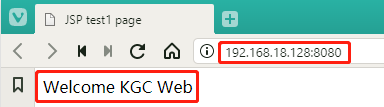
Tomcatの2つのCentOSのサーバー操作7-4:
[root@localhost ~]# hostnamectl set-hostname tomcat2
[root@localhost ~]# su
[root@tomcat1 ~]# systemctl stop firewalld.service
[root@tomcat1 ~]# setenforce 0
[root@tomcat1 ~]# mkdir /aaa
[root@tomcat1 ~]# mount.cifs //192.168.10.189/rpm /aaa
Password for root@//192.168.10.189/rpm:
[root@tomcat1 ~]# cd /aaa/tomcat/
[root@tomcat1 tomcat]# ls
apache-tomcat-7.0.54.tar.gz jdk-8u91-linux-x64.tar.gz
apache-tomcat-8.5.16.tar.gz nginx-1.12.0.tar.gz
jdk-7u65-linux-x64.gz nginx-1.6.0.tar.gz
[root@tomcat1 tomcat]# tar zxvf jdk-8u91-linux-x64.tar.gz -C /usr/local/
#设置环境变量:
[root@tomcat1 tomcat]# vim /etc/profile
#按大写字母G到末行,按小写字母o在下行插入以下内容:
export JAVA_HOME=/usr/local/jdk1.8.0_91
export JRE_HOME=${JAVA_HOME}/jre
export CLASSPATH=.:${JAVA_HOME}/lib:${JRE_HOME}/lib
export PATH=${JAVA_HOME}/bin:$PATH
#修改完成后,按Esc退出插入模式,输入:wq保存退出
[root@tomcat1 tomcat]# source /etc/profile
[root@tomcat1 tomcat]# ls
apache-tomcat-7.0.54.tar.gz jdk-8u91-linux-x64.tar.gz
apache-tomcat-8.5.16.tar.gz nginx-1.12.0.tar.gz
jdk-7u65-linux-x64.gz nginx-1.6.0.tar.gz
[root@tomcat1 tomcat]# tar zxvf apache-tomcat-8.5.16.tar.gz -C /usr/local/
[root@tomcat1 tomcat]# cd /usr/local/
[root@tomcat1 local]# ls
apache-tomcat-8.5.16 etc include lib libexec share
bin games jdk1.8.0_91 lib64 sbin src
[root@tomcat1 local]# mv apache-tomcat-8.5.16/ tomcat
[root@tomcat1 local]# ls
bin games jdk1.8.0_91 lib64 sbin src
etc include lib libexec share tomcat
[root@tomcat1 local]# ln -s /usr/local/tomcat/bin/startup.sh /usr/local/bin/
[root@tomcat1 local]# ln -s /usr/local/tomcat/bin/shutdown..sh /usr/local/bin/
[root@tomcat1 local]# mkdir -pv /web/webapp1
mkdir: 已创建目录 "/web"
mkdir: 已创建目录 "/web/webapp1"
[root@tomcat1 local]# cd /web/webapp1/
[root@tomcat1 webapp1]# vim index.jsp
<%@ page language="java" import="java.until.*" pageEncoding="UTF-8"%>
<html>
<head>
<title>JSP test1 page</title>
</head>
<body>
<% out.println("Welcome KGC Web");%>
</body>
</html>
#添加完成后输入:wq保存退出
[root@tomcat1 webapp1]# vim /usr/local/tomcat/conf/server.xml
#输入/Host查找到以下内容
<Host name="localhost" appBase="webapps"
unpackWARs="true" autoDeploy="true">
#在此行下插入,添加站点目录
<Context docBase="/web/webapp1" path="" reloadable="false">
</Context>
#添加完成后输入:wq保存退出
[root@tomcat1 webapp1]# startup.sh
Using CATALINA_BASE: /usr/local/tomcat
Using CATALINA_HOME: /usr/local/tomcat
Using CATALINA_TMPDIR: /usr/local/tomcat/temp
Using JRE_HOME: /usr/local/jdk1.8.0_91/jre
Using CLASSPATH: /usr/local/tomcat/bin/bootstrap.jar:/usr/local/tomcat/bin/tomcat-juli.ja
Tomcat started.192.168.18.148:8080を見ることができます:ようこそACCPのWebブラウザに、ホストマシンを入力してください
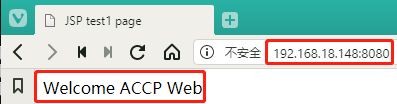
nginxのサーバーのCentOSの7-2操作:
[root@localhost ~]# hostnamectl set-hostname nginx
[root@localhost ~]# su
[root@nginx ~]# yum install pcre-devel zlib-devel gcc gcc-c++ make -y
[root@nginx ~]# mkdir /aaa
[root@nginx ~]# mount.cifs //192.168.10.189/rpm /aaa
Password for root@//192.168.10.189/rpm:
[root@nginx ~]# cd /aaa/tomcat/
[root@nginx tomcat]# ls
apache-tomcat-7.0.54.tar.gz jdk-8u91-linux-x64.tar.gz
apache-tomcat-8.5.16.tar.gz nginx-1.12.0.tar.gz
jdk-7u65-linux-x64.gz nginx-1.6.0.tar.gz
[root@nginx tomcat]# tar zxvf nginx-1.12.0.tar.gz -C /usr/local/
[root@nginx tomcat]# cd /usr/local/nginx-1.12.0/
[root@nginx nginx-1.12.0]# ls
auto CHANGES.ru configure html man src
CHANGES conf contrib LICENSE README
[root@nginx nginx-1.12.0]# useradd -M -s /sbin/nologin nginx
[root@nginx nginx-1.12.0]# ./configure \
--prefix=/usr/local/nginx \
--user=nginx \
--group=nginx \
--with-http_stub_status_module \
--with-http_gzip_static_module \
--with-http_flv_module
[root@nginx nginx-1.12.0]# make && make install
[root@nginx nginx-1.12.0]# vim /usr/local/nginx/conf/nginx.conf
#gzip on; #在下行插入以下内容
upstream tomcat_server {
server 192.168.18.128:8080 weight=1;
server 192.168.18.148:8080 weight=1;
}
location / {
root html;
index index.html index.htm; #在下行插入
proxy_pass http://tomcat_server;
}
#修改完成后按Esc退出插入模式,输入:wq保存退出
[root@nginx nginx-1.12.0]# ln -s /usr/local/nginx/sbin/nginx /usr/local/sbin/
[root@nginx nginx-1.12.0]# nginx -t
nginx: the configuration file /usr/local/nginx/conf/nginx.conf syntax is ok
nginx: configuration file /usr/local/nginx/conf/nginx.conf test is successful
[root@nginx nginx-1.12.0]# nginx
[root@nginx nginx-1.12.0]# netstat -ntap | grep 80
tcp 0 0 0.0.0.0:80 0.0.0.0:* LISTEN 8917/nginx: master 検証:
ホストマシンでブラウザを入力します。1.:192.168.18.147は、以下を参照してくださいようこそKGCウェブ
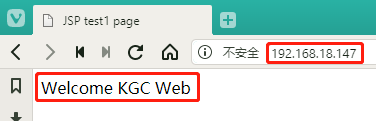
ようこそACCPのWeb:#### 2は再びになるように設定することができます